Blackmagic Design a annoncé DaVinci Resolve 16 au NAB 2019. Et encore une fois, cette mise à jour regorge de fonctionnalités utiles dont vous avez besoin pour décompresser.
Internet s'est enflammé cette semaine avec l'annonce de l'outil de remplissage sensible au contenu d'Adobe dans la mise à jour du printemps d'After Effects. Il semble qu'il y a une éternité que nous ayons eu un ajout aussi substantiel à une application Adobe qui a également fait autant de bruit. Blackmagic, d'autre part, a complètement revigoré Resolve à chaque nouvelle mise à jour. Dans 12.5, la page d'édition était finalement assez bonne pour éloigner les utilisateurs de Premiere. En 14 (ils en ont sauté 13), Blackmagic a ajouté la page audio Fairlight, une page dédiée au mixage audio professionnel. Enfin, dans la version 15, nous avons eu droit à la page Fusion, où les utilisateurs de Resolve pouvaient éventuellement utiliser une composition VFX avancée sans quitter le logiciel. Et à chaque itération de Resolve, nous avons vu un certain nombre d'autres mises à jour, grandes et petites.
Eh bien, c'est encore cette période de l'année, et au NAB, Blackmagic a annoncé Resolve 16. Avant le NAB, je supposais que la majorité des mises à jour ne seraient que de petites corrections de parcours et quelques fonctionnalités demandées, mais certains des nouveaux ajouts contiennent un puissant coup de poing. Jetons un coup d'œil aux nouveautés, en particulier les nouvelles fonctionnalités d'édition.
Couper la page

Le fondateur de Blackmagic, Grant Petty, a déclaré après une nuit à regarder des vidéos de formation qu'il se sentait mécontent des formateurs qui passaient du temps à installer des bacs et à organiser leurs médias. Grant préférait les jours où vous faisiez simplement glisser tous vos médias sur la chronologie, coupiez et supprimiez ce dont vous n'aviez pas besoin. Donc, introduisant la Cut Page . . .
La page de coupe est la 7ème page ajoutée à Da Vinci Resolve, et elle est conçue pour réduire la complexité de la page d'édition et pour augmenter l'efficacité de l'édition rapide. Si la page d'édition concerne les capacités, la page de coupe concerne la vitesse.
Petty explique que l'édition a évolué vers deux cultures :des éditeurs plus traditionnels et des personnes comme YouTubers qui éditent 2 à 3 vidéos par jour et contournent la structure d'édition typique. La page coupée est pour eux.
Il est conçu pour fonctionner sur un moniteur plus petit, donc pour ceux qui travaillent sur un MacBook sur le plateau, ou les créateurs de contenu travaillant en déplacement, il y a maintenant un champ de vision plus large de la chronologie et de la visionneuse, qui n'est pas enlisé par des panneaux inutiles ou paramètres d'interface utilisateur fixes. Même les outils de découpage et les outils de sélection ont été combinés en un seul. C'est simple.
Il existe une chronologie supplémentaire qui affiche tous les clips de la chronologie sur toute leur longueur avec un design minimaliste - pas de vignette de clip, pas de nom de clip, pas de forme d'onde audio.
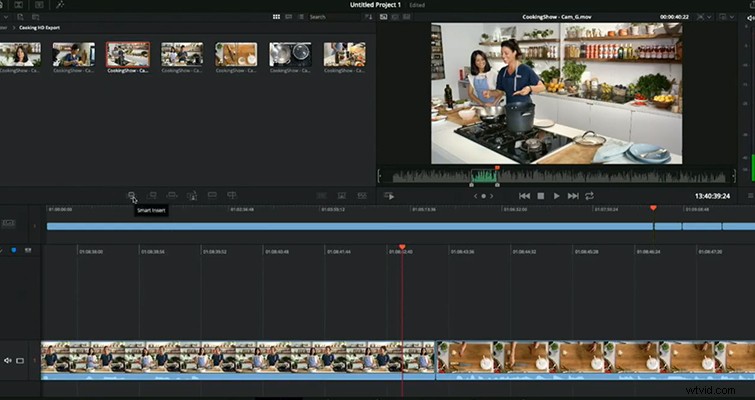
Cette chronologie permet à l'éditeur d'apporter des modifications rapides à la chronologie globale sans effectuer de zoom arrière sur la chronologie de base. Par exemple, si vous avez un zoom avant sur une partie où vous avez l'intention d'effectuer une modification contextuelle mais réalisez que vous auriez dû supprimer ou couper le clip plus loin dans la chronologie, au lieu de faire un zoom arrière et de perdre votre place, vous passez au double chronologie et modifier là-bas. La timeline secondaire a sa propre tête de lecture, ce qui vous permettra d'effectuer des modifications tandis que la tête de lecture de la timeline principale reste fixe. Comme l'a dit Petty :"Ce n'est pas qu'une chronologie fantaisiste."
Visionneuse compressée
Sur la page coupée, la visionneuse source partage désormais le même espace que la visionneuse de la chronologie. Cependant, contrairement à la page d'édition (où si vous avez choisi d'avoir une visionneuse et de faire une modification à partir du pool de médias), la visionneuse bascule vers la visionneuse de la chronologie. Cette visionneuse compressée restera sur le clip du pool de médias. Cela permet à l'éditeur de continuer à lancer des clips depuis le pool de médias sans avoir à resélectionner le clip.
Insertion intelligente
L'époque où vous insériez accidentellement un clip dans une zone que vous ne vouliez pas ajuster est révolue depuis longtemps. Sur la page coupée, nous avons un insert intelligent bouton, qui déposera le métrage de la visionneuse source au point de montage le plus proche.
Cadre de correspondance multi-caméra
Comme Grant l'a indiqué dans la présentation, le montage de séquences multi-caméras peut toujours être un processus lent, car vous n'effectuez le montage qu'après avoir vu le point auquel vous souhaitez que la caméra change. Sur la page de coupe, après avoir créé des points d'entrée et de sortie sur un clip différent, vous pouvez sélectionner substituer la source . Resolve le placera sur une nouvelle piste et faire correspondre la position du nouveau clip multi-caméra au moment exact avec le clip de base. Cela permet des montages rapides multi-caméras sans chronologie multi-caméras.
Vous pouvez également utiliser cette fonctionnalité pour ajouter un gros plan de la prise de vue à partir de laquelle vous travaillez. Créez des points d'entrée et de sortie, sélectionnez le bouton de gros plan et Résoudre déposera le clip au-dessus de la piste de base - mais légèrement zoomé, de sorte qu'il semble que vous travaillez avec deux caméras de la même position avec des longueurs focales différentes. Si les propriétés de position sont désactivées, il existe une barre de paramètres rapides que vous pouvez ajuster pour corriger la prise de vue.
Bande source
Une autre nouvelle fonctionnalité que vous pouvez trouver sur la page de coupe est la bande source. Parfois, il peut être trop fastidieux de faire défiler rapidement plusieurs clips individuellement, car vous devez faire défiler ou sélectionner chaque clip pour afficher le contenu. Lorsque vous cliquez sur "bande source", tout ce qui se trouve dans votre bac devient une grande liste. Cela vous permet de parcourir tout le contenu de votre bac sur le visualiseur source.
Même si vous regardez le contenu de votre bac comme un fichier multimédia, lorsque vous insérez les clips dans la chronologie, ils reviennent intelligemment à leur nature de clip individuel ; par conséquent, si vous effectuez un montage, le clip ne réagira qu'en tant que clip individuel enregistré, et non en tant que bande source entière.
Exportation rapide dans la page
Toutes les pages disposent désormais d'une fonction d'exportation rapide. Si vous avez besoin de livrer un fichier proxy rapide, ou si votre vidéo va simplement sur YouTube (ce qui signifie que vous n'avez pas besoin de tout le raffinement de la page de livraison), vous pouvez simplement appuyer sur l'exportation rapide et exportez votre vidéo à l'aide d'une gamme de paramètres de rendu de base.
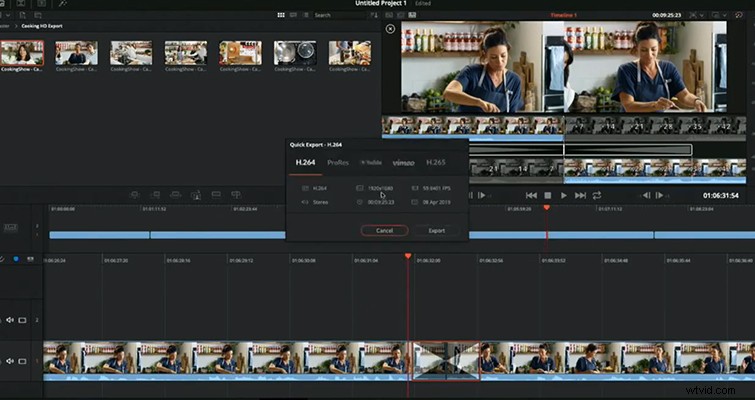
Étant donné que Resolve a un préréglage de rendu YouTube sur la page de livraison depuis plusieurs années maintenant, on a longtemps spéculé qu'un jour vous seriez également en mesure de télécharger directement sur YouTube, et avec Resolve 16, c'est maintenant la réalité.
Nouveaux paramètres de chronologie
L'une des fonctionnalités les plus demandées pour Resolve est la possibilité de modifier les paramètres de la chronologie une fois que vous avez créé un projet. Avant, si vous aviez une chronologie à 4K 24fps et que vous vouliez créer une nouvelle chronologie à 1080p et 60fps, vous ne pouviez pas. En 16, nous obtenons cette fonctionnalité indispensable. Un ajout peut-être encore plus important est la possibilité de modifier la fréquence d'images d'une chronologie déjà remplie de médias.
Clip de réglage
Semblable à l'outil de réglage de calque After Effects, sur la page d'édition, vous pouvez maintenant ajouter un clip de réglage, qui appliquera le réglage ajouté à tous les clips en dessous. Par exemple, si vous souhaitez ajouter une vignette, ou peut-être n'importe quel effet ResolveFX, à chaque clip d'une portion de la timeline, vous pouvez maintenant appliquer l'effet au clip de réglage et étendre le clip de réglage sur la zone souhaitée.
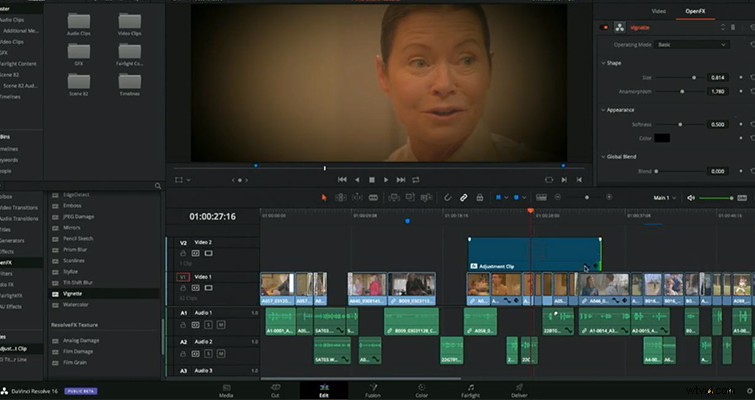
Moteur neuronal DaVinci
Je suis assez paniqué quand j'ouvre l'application photo de mon iPhone et que je vois qu'elle crée automatiquement des albums photo à partir de photos basées sur les personnes et les lieux que j'ai visités, et maintenant Resolve peut le faire aussi. (Mais avec Resolve, c'est moins effrayant et plus pratique - et simple à utiliser !)
Sur la page d'édition, sélectionnez un groupe de clips, faites un clic droit et sélectionnez Analyser les clips pour les personnes . Resolve analysera ensuite les clips sélectionnés et trouvera des visages individuels. Vous pouvez ensuite étiqueter les caractères et créer des bacs intelligents à partir d'eux.
Si vous travaillez sur un projet avec un certain nombre de scènes impliquant une variété de personnages, c'est un excellent moyen de trouver rapidement des clips que vous ne pourriez pas trouver à l'aide de métadonnées.
Résoudre le clavier de l'éditeur
Logic a produit des claviers Resolve au cours des dernières années, allant de Resolve 15 à Resolve 12, ainsi qu'un habillage de clavier Resolve pour les claviers Mac. Cependant, comme Blackmagic est avant tout une entreprise de matériel informatique, ce n'était peut-être qu'une question de temps avant qu'ils ne produisent leur propre clavier d'édition Resolve.

Il sera intéressant de voir comment ce clavier se comporte à côté du clavier Logic, car Logic est un favori des utilisateurs dans tous les NLE depuis de nombreuses années. Ils sont fiables, fonctionnels et regorgent de fonctionnalités utiles (comme des lumières à intensité variable avec cinq niveaux sélectionnables).
Le clavier Resolve de Blackmagic est entièrement en métal, avec des touches de claviers de sports électroniques - cela signifie qu'ils réagissent au toucher le plus léger et sont faciles à nettoyer. Et il a une molette jog.
Comme de nombreux puristes du montage aiment à le souligner, pouvoir éditer sans retirer les mains du clavier est un plus. Avec l'ajout de divers outils d'édition que vous devez sélectionner avec une souris, ce n'est pas toujours une option. La molette jog cherche à résoudre ce problème en permettant aux éditeurs de rechercher, parcourir et positionner leurs clips à l'aide de la molette.
Le clavier sortira en août pour 995 $. En comparaison avec le modèle à 135 $ de Logic, c'est tout un saut. (Peut-être voudrez-vous attendre notre avis avant d'en choisir un . . .)
Page couleur – Suppression d'objet
Après une semaine de blogs de cinéma et de blogs techniques qui se sont déchaînés sur l'outil After Effects Content-Aware Fill, je ne pense pas avoir besoin de vous dire comment fonctionne la suppression d'objets, mais nous devons vous dire que Resolve a maintenant cette fonctionnalité, aussi. Si l'on se fie à l'outil de suivi et de stabilisation de Resolve, je devrai peut-être porter un jugement précoce et dire que l'outil de suppression d'objets de Resolve est peut-être meilleur.
Ce ne sont là que les principaux points à retenir de la démonstration en direct d'aujourd'hui. Resolve 16 est rempli de nouveaux ajouts sur chaque page, et vous pouvez être sûr de trouver des articles et des didacticiels vidéo sur les nouvelles fonctionnalités dans les semaines à venir ici sur PremiumBeat.
(Lire l'intégralité de l'annonce Resolve 16.)
Lewis McGregor est un formateur DaVinci Resolve certifié.
